Excel分两栏打印,你还在一个个的复制粘贴么
2020/09/27 06:58
有的数据,列比较少,只打印1页的话,不太好看

这个时候希望这些数据打印成两栏显示,不用一个一个的去复制粘贴重新排版,用下面两个技巧轻松搞定!
借助WORD文档分栏法
我们将Excel中的数据,复制粘贴至一个新建的WORD文档中
然后在WORD文档里面的布局里面选择栏,选择两栏,如下所示:

然后会自动的分成两栏,点击打印的话,就是两栏打印了
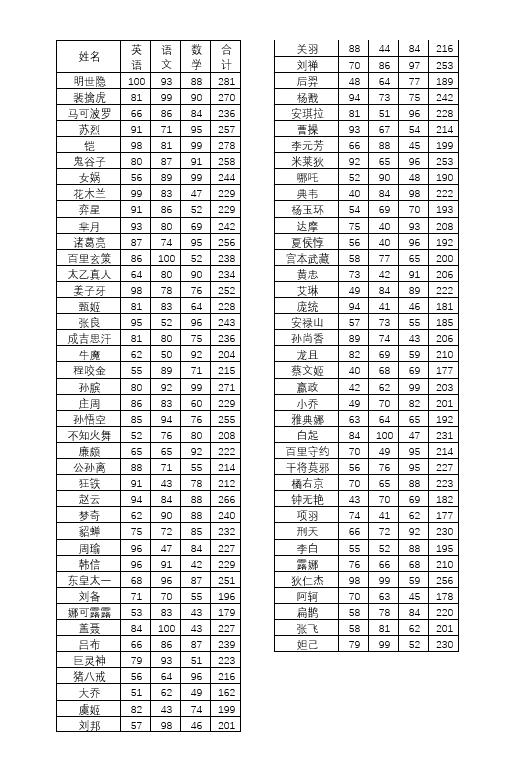
在Excel中使用一个等号解决
上述word打印中会出现两栏不平衡的状态,第2列的标题也没有,我们可以使用这个第2种方法,在EXCEL使用一个等号解决,也不需要复制粘贴进行排版
比如我们现在希望每20个分一栏,每一页都是双栏打印,那么我们只需要在表格的G2中输入
=A21
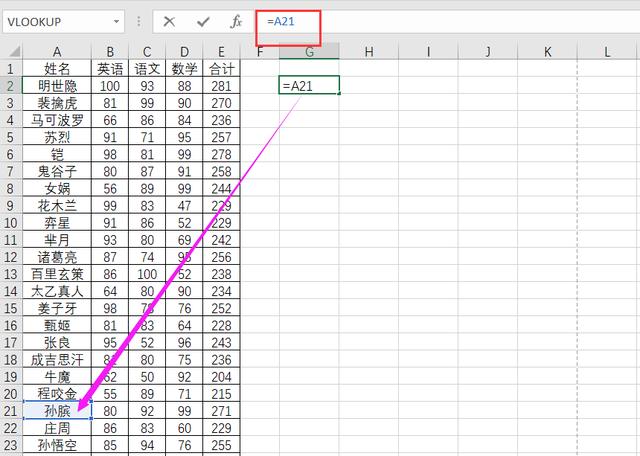
然后向右填充,向下填充,得到下面的结果:
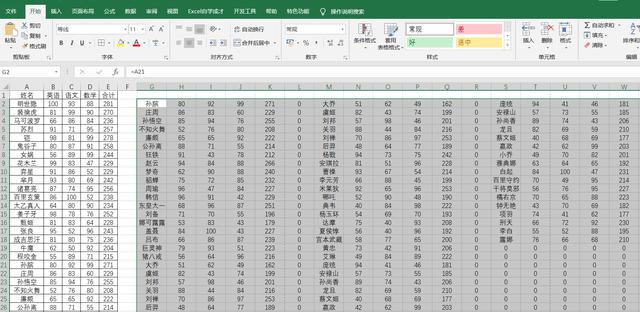
将这些数据复制,选择性粘贴为数值,将里面的公式进行去除,然后删除多余的内容,手动的调整一下列宽,行高,使得一页打印容纳两栏
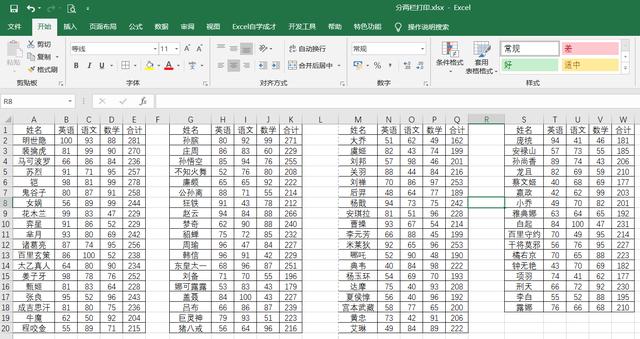
最终打印,得到我们想要的结果。
这两个技巧,你学会了么?